AppleInsider được khán giả ủng hộ và có thể kiếm được hoa hồng với tư cách là Cộng tác viên Amazon và đối tác liên kết khi mua hàng đủ điều kiện. Các quan hệ đối tác liên kết này không ảnh hưởng đến nội dung biên tập của chúng tôi.
Máy ảnh liên tục sẽ sớm có trong macOS Ventura và nó bao gồm các hiệu ứng hình ảnh để cải thiện nền và ánh sáng của video trực tiếp. Đây là cách sử dụng nó.
Apple lần đầu tiên giới thiệu Máy ảnh liên tục với iOS 12 và macOS Mojave. Nó cho phép người dùng chèn ảnh và bản quét vào tài liệu trên máy Mac của họ từ iPhone hoặc iPad.
Trong macOS Ventura, Máy ảnh liên tục cho phép iPhone chạy iOS 16 hoạt động như một webcam cho máy Mac. Apple đã xem trước nó trong WWDC 2022, nói rằng webcam tốt nhất là chiếc mà mọi người đã có.
Apple đề nghị người dùng gắn iPhone vào mặt sau của nắp MacBook, ngay phía sau máy ảnh mặt trước-nhưng nó thực sự có thể đi bất cứ đâu, chỉ vào người dùng. Apple không có giá đỡ riêng để giữ iPhone được cố định ở vị trí đó, nhưng có một số giá đỡ và giá đỡ đã có sẵn từ các bên thứ ba.
Máy ảnh liên tục yêu cầu iPhone và máy Mac phải ở cùng một mạng. Ngoài ra, iPhone phải được mở khóa.
Studio Light trong FaceTime và các ứng dụng khác
Máy ảnh liên tục tự động xuất hiện dưới dạng một tùy chọn sau khi máy Mac phát hiện ra iPhone ở vị trí cũ. Các điều khiển được tìm thấy bên trong Trung tâm điều khiển.
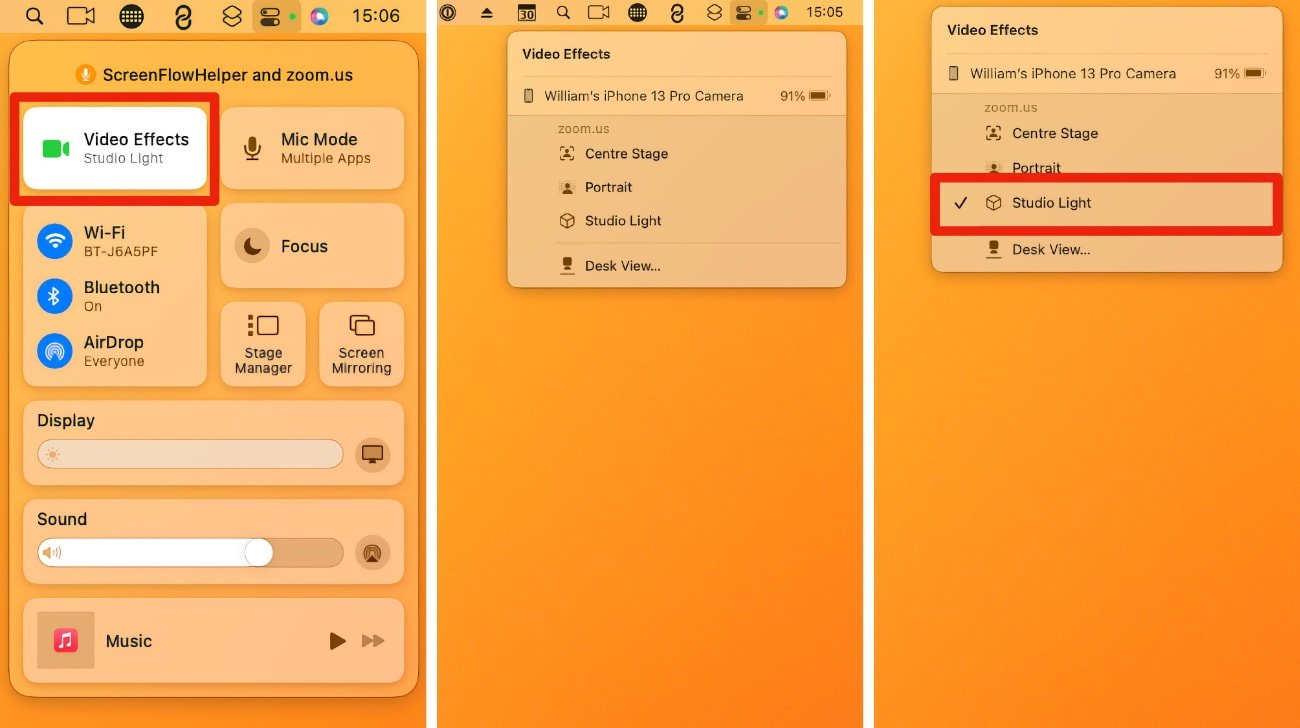
Bật Studio Light
Trung tâm điều khiển có thể được tìm thấy trong thanh trình đơn của Mac, bên dưới một biểu tượng trông giống như hai nút bật tắt. Ở trên cùng, hai tùy chọn xuất hiện để điều khiển máy ảnh và micrô. Nhấp vào Hiệu ứng video sẽ hiển thị Sân khấu trung tâm, Chân dung, Ánh sáng studio và Chế độ xem bàn. Micrô cũng có thể sử dụng cài đặt cách ly âm thanh. Studio Light có thể làm sáng khuôn mặt của người dùng và làm tối nền một chút. Đó là một lựa chọn tuyệt vời cho những người trong điều kiện ánh sáng yếu.
Các tùy chọn Camera liên tục khác
Màn hình trung tâm sử dụng camera Siêu rộng của iPhone để giữ cho người dùng luôn ở trong khung hình khi họ di chuyển trên video. Tốt nhất nên sử dụng tính năng này với ánh sáng rực rỡ để giảm nhiễu hạt hoặc nhiễu trong video. Chân dung làm mờ nền để video trông chuyên nghiệp hơn. Chế độ xem bàn sử dụng máy ảnh Siêu rộng của iPhone để hiển thị bàn làm việc của người dùng. 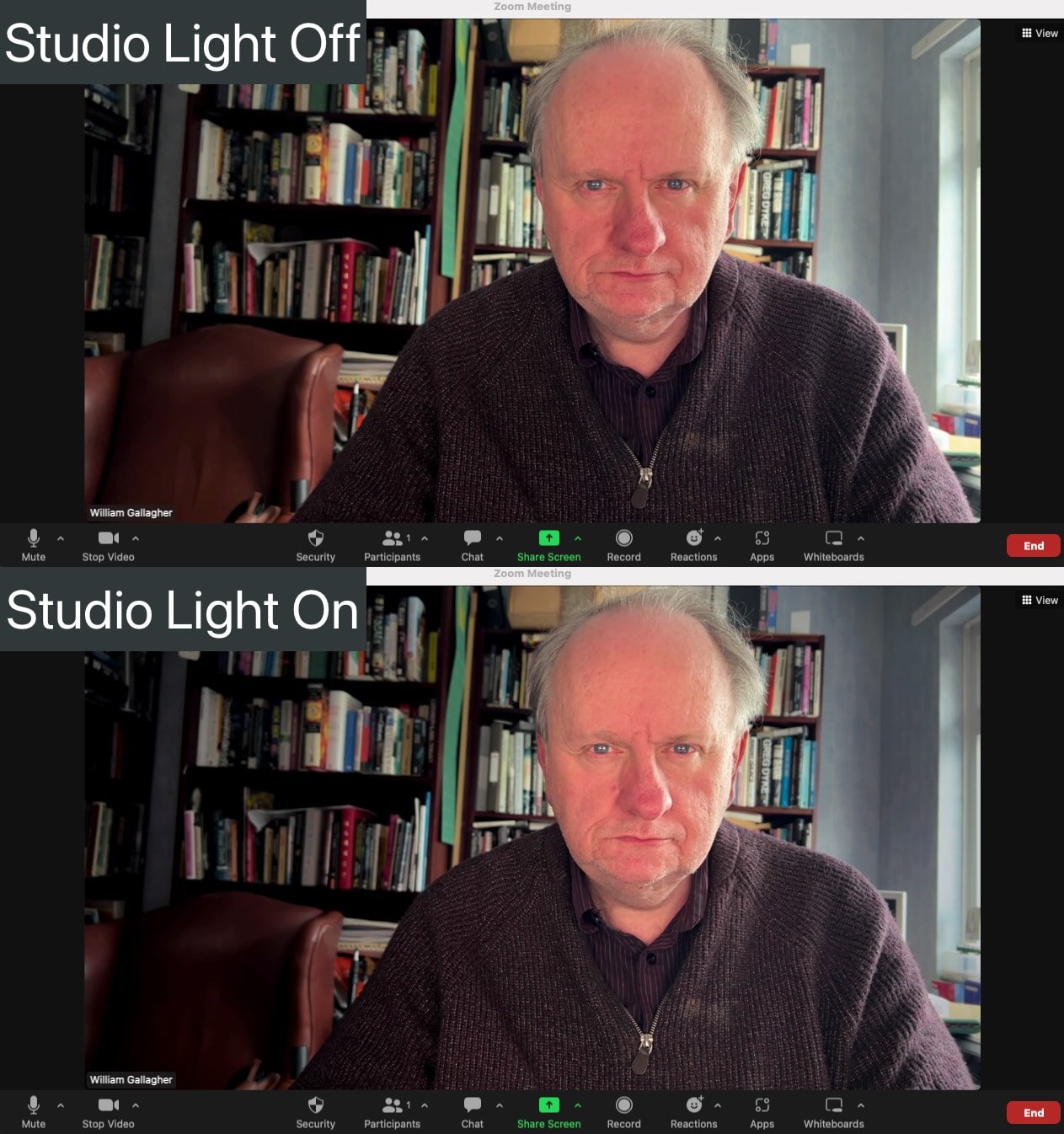
So sánh: Studio Light off và Studio Light bật
Studio Light có thể không đủ để một số người thay thế thiết lập ánh sáng hiện tại của họ, nhưng nó rất tốt cho những người không có ánh sáng, chẳng hạn như đèn Ring.
